Manuals:BXFbl:Radio Setup:SRXL2/de: Difference between revisions
Shornstein (talk | contribs) Created page with "{{TOC_BXFbl|Manuals:BXFbl:Radio_Setup:SRXL/en|Manuals:BXFbl:Radio_Setup:ELRS/en||}} __TOC__" |
Shornstein (talk | contribs) No edit summary |
||
| (20 intermediate revisions by 2 users not shown) | |||
| Line 1: | Line 1: | ||
{{TOC_BXFbl|Manuals:BXFbl:Radio_Setup:SRXL/ | {{TOC_BXFbl/de|Manuals:BXFbl:Radio_Setup:SRXL/de|Manuals:BXFbl:Radio_Setup:ELRS/de| RADIOSETUP |}} | ||
__TOC__ | __TOC__ | ||
<br /> | <br /> | ||
'''SRXL2''' | '''SRXL2''' ist das neueste Kommunikationsprotokoll, das in SPEKTRUM® DSMX-Empfängern verwendet wird. Es kann nicht nur Steuerdaten an das Flybarless-System senden, sondern auch Telemetriedaten übertragen und sogar das Menü auf deinem SPEKTRUM®-Radio anzeigen. Du kannst die SRXL2-Datenleitung an verschiedenen Anschlüssen deines MICROBEAST oder NANOBEAST anschließen. Beachte bitte, dass SRXL2 nicht dasselbe ist wie SRXL! Diese Protokolle teilen nur den Namen, sind jedoch in der Verwendung recht unterschiedlich!<br /> | ||
<br /> | <br /> | ||
<br /> | <br /> | ||
= | = Anschlussschema = | ||
<br /> | <br /> | ||
{| class="wikitable" style="width:30%; text-align: center; margin-left: 50px; background-color: #F9DDCC; border: solid #F18308 2px;" | {| class="wikitable" style="width:30%; text-align: center; margin-left: 50px; background-color: #F9DDCC; border: solid #F18308 2px;" | ||
|+ style="caption-side:bottom;"|SRXL2 | |+ style="caption-side:bottom;"|SRXL2 Anschlussoptionen | ||
|- | |- | ||
! style="width: 100px; background-color: #f4bf9e" | Port | ! style="width: 100px; background-color: #f4bf9e" | Port | ||
! style="width: 200px; background-color: #f4bf9e" | System | ! style="width: 200px; background-color: #f4bf9e" | System | ||
|- | |- | ||
| SYS || | | SYS || alle | ||
|- | |- | ||
| DI2 || | | DI2 || nur MICROBEAST PLUS / ULTRA | ||
|} | |} | ||
<br /> | <br /> | ||
<br /> | <br /> | ||
Für bidirektionale Telemetrie verbinden Sie das SRXL2-Signalkabel entweder mit dem SYS-Port oder dem DI2-Port Ihres MICROBEAST PLUS / ULTRA. Wenn Sie den DI2-Port verwenden, ist ein Adapter von Standard-Servostecker auf 5-poligen JST erforderlich, wie unten gezeigt. Alternativ können Sie das originale 4-polige Kabel verwenden, das mit Ihrem SPEKTRUM®-Empfänger geliefert wird. In diesem Fall muss das Kabel jedoch wie unten gezeigt modifiziert werden!<br /> | |||
<br /> | <br /> | ||
== | ==SYS Anschluss== | ||
(Picture MICROBEAST)<br /> | (Picture MICROBEAST)<br /> | ||
<br /> | <br /> | ||
<div lang="en" dir="ltr" class="mw-content-ltr"> | |||
(Picture Nanobeast)<br /> | (Picture Nanobeast)<br /> | ||
<br /> | <br /> | ||
</div> | |||
== | ==Anschluss bei DI2== | ||
Um einen Empfänger mit Standard-Servosteckern wie den '''AR6610T''' oder '''AR8020T''' anzuschließen, benötigen Sie einen Adapter vom Servostecker zum JST-ZH-Typ. Wir bieten bei Bedarf einen speziellen Adapter an - Bestellnummer BXA76403. Die Spannung liegt am ersten Pin von links, das Signal wird am dritten Pin von links angeschlossen. Minus befindet sich am zweiten Pin von vorne/rechts.<br /> | |||
<br /> | <br /> | ||
{|cellspacing="50" style="text-align:center;" | {|cellspacing="50" style="text-align:center;" | ||
|[[Image:SRXL2 AR6610T en.png| x150px]] | |[[Image:SRXL2 AR6610T en.png| x150px]] | ||
|- style="text-align:center; font-size:75%;" | |- style="text-align:center; font-size:75%;" | ||
| SRXL2 | | SRXL2-Empfänger mit Standard-Servostecker und Adapter | ||
|} | |} | ||
<br /> | <br /> | ||
Du musst die '''Kabel des mitgelieferten 4-poligen Empfängersteckers VERTAUSCHEN''', um einen SPM4650 oder SPM4651T Empfänger anzuschließen. In dieser Konfiguration kannst Du den Empfänger direkt anschließen, ohne einen zusätzlichen Adapter zu benötigen. Sei jedoch sehr vorsichtig! Stelle sicher, dass Plus und Minus richtig platziert sind! Das Signalkabel ist am vierten Pin von vorne/rechts angeschlossen, Minus ist der zweite Pin von vorne/rechts, die Spannung (+3,3V) ist der erste Pin von vorne/rechts. Auf der Empfängerseite befindet sich das Signal auf der äußeren Seite, der nächste Pin wird nicht verwendet, dann kommt die Spannung und auf der inneren Seite das Minus.<br /> | |||
{|cellspacing="50" style="text-align:center;" | {|cellspacing="50" style="text-align:center;" | ||
|[[Image:SRXL2 Satellite en.png| x180px]] | |[[Image:SRXL2 Satellite en.png| x180px]] | ||
|[[Image:SRXL2 rx kabel.png| 200px]] | |[[Image:SRXL2 rx kabel.png| 200px]] | ||
|- style="text-align:center; font-size:75%;" | |- style="text-align:center; font-size:75%;" | ||
| SRXL2 | | SRXL2 Satellitenempfänger mit modifiziertem Satellitenstecker | ||
| | | Modifizierter 4-poliger SRXL-Stecker | ||
|} | |} | ||
{{WARNING_QUOTE|''' | {{WARNING_QUOTE|'''Schließe niemals den 4-poligen Empfängerstecker unverändert und in falscher Polarität an MICROBEAST ULTRA an! Dies wird Deinen Empfänger sofort beschädigen!''' Überprüfe die Polarität mindestens zweimal, bevor Du den Empfänger an MICROBEAST ULTRA anschließt. Es liegt in Deiner Verantwortung, sicherzustellen, dass die Polarität korrekt ist. Wir übernehmen keine Haftung, falls Du es falsch machst.}} | ||
<br /> | <br /> | ||
<br /> | <br /> | ||
== | == Motorsteller / Gasservo == | ||
'''MICROBEAST PLUS'''<br /> | '''MICROBEAST PLUS'''<br /> | ||
Der Motorsteller bzw. das Gasservo ist normalerweise am DI1-Anschluss angeschlossen. Falls erforderlich, wird die Telemetriedatenleitung vom Motorsteller am CH5-Anschluss angeschlossen.<br /> | |||
<br /> | <br /> | ||
Wenn ein SPEKTRUM® Avian ESC mit SRXL2 Telemetrie verwendet wird, muss dieser am SYS-Anschluss angeschlossen werden. Infolgedessen ist es zwingend erforderlich, den Empfänger am DI2-Anschluss wie oben gezeigt anzuschließen!<br /> | |||
<br /> | <br /> | ||
'''MICROBEAST ULTRA'''<br /> | '''MICROBEAST ULTRA'''<br /> | ||
Der Motorsteller bzw. das Gasservo ist am IO1-Anschluss angeschlossen. Falls erforderlich, wird die Telemetriedatenleitung vom Motorsteller am IO2-Anschluss angeschlossen.<br /> | |||
<br /> | <br /> | ||
Wenn ein SPEKTRUM® Avian ESC mit SRXL2 Telemetrie verwendet wird, muss dieser am SYS-Anschluss angeschlossen werden. Infolgedessen ist es zwingend erforderlich, den Empfänger am DI2-Anschluss wie oben gezeigt anzuschließen!<br /> | |||
<br /> | <br /> | ||
'''NANOBEAST'''<br /> | '''NANOBEAST'''<br /> | ||
Der Motorsteller ist am CH1-Anschluss angeschlossen. Falls erforderlich, wird die Telemetriedatenleitung vom Motorsteller am SAT-Anschluss angeschlossen.<br /> | |||
<br /> | <br /> | ||
Die Verwendung eines SPEKTRUM® Avian ESC ist nur im Standard-PWM-Modus möglich, der am CH1-Anschluss angeschlossen wird. Da NANOBEAST nicht genügend bidirektionale Anschlüsse zur Verfügung hat, ist es hier nicht möglich, die SRXL2 Telemetrie Rückverbindung zu verwenden.<br /> | |||
<br /> | <br /> | ||
<br /> | <br /> | ||
<div lang="en" dir="ltr" class="mw-content-ltr"> | |||
=Radio setup= | =Radio setup= | ||
Open telemetry screen ....<br /> | Open telemetry screen ....<br /> | ||
<br /> | <br /> | ||
<br /> | <br /> | ||
</div> | |||
=BEASTX | =BEASTX-Setup= | ||
Um deinen SPEKTRUM® SRXL2 Empfänger zu verwenden, musst du den Eingangstyp im EMPFÄNGERMENÜ des BEASTX-Geräts zuweisen und die korrekte Kanalreihenfolge für dein Fernsteuersystem einstellen. Standardmäßig verfügt das BEASTX-System über eine voreingestellte Kanalreihenfolge, die zu den meisten SPEKTRUM® Sendern passt. Bei Bedarf kannst Du die Kanalreihenfolge im EMPFÄNGERMENÜ des BEASTX-Systems ändern.<br /> | |||
<br /> | <br /> | ||
{| class="wikitable" style="text-align: center; margin-left: 70px; background-color: #F9DDCC; border: solid #F18308 2px;" | {| class="wikitable" style="text-align: center; margin-left: 70px; background-color: #F9DDCC; border: solid #F18308 2px;" | ||
|+ style="caption-side:bottom;|SPEKTRUM® | |+ style="caption-side:bottom;|SPEKTRUM® Steuerfunktionen | ||
|- | |- | ||
! style="width: 100px; background-color: #f4bf9e" | Channel | ! style="width: 100px; background-color: #f4bf9e" | Channel | ||
! style="width: 200px; background-color: #f4bf9e" | Function | ! style="width: 200px; background-color: #f4bf9e" | Function | ||
|- | |- | ||
| CH1 || | | CH1 || Motor | ||
|- | |- | ||
| CH2 || Roll | | CH2 || Roll | ||
|- | |- | ||
| CH3 || | | CH3 || Nick | ||
|- | |- | ||
| CH4 || | | CH4 || Heck | ||
|- | |- | ||
| CH5 || | | CH5 || Kreisel | ||
|- | |- | ||
| CH6 || | | CH6 || Pitch | ||
|- | |- | ||
| CH7 || | | CH7 || Rettung (optional) | ||
|- | |- | ||
| CH8 || Governor (optional) | | CH8 || Governor (optional) | ||
|- | |- | ||
| CH9 || Aux | | CH9 || Aux-Kanal (optional) | ||
|} | |} | ||
''( | ''(Die optionalen Funktionen werden im Abschnitt „Optionale Funktionen“ beschrieben.)''<br /> | ||
<br /> | <br /> | ||
<br /> | <br /> | ||
==MICROBEAST PLUS / MICROBEAST ULTRA== | ==MICROBEAST PLUS / MICROBEAST ULTRA== | ||
Drücke und halte die Taste am MICROBEAST und schalte das Gerät ein. Die Menü-LED A blinkt sofort. Lass die Taste los. Drücke Sie erneut, um den Scanvorgang zu starten. Wenn der Scan erfolgreich war, wird die Menü-LED B angezeigt. Drücke und halte jetzt die Taste 2 Sekunden lang und lasse Sie sie los, um die Standardkanalzuweisung zu laden. Bei Bedarf können die Telemetriegeräte bei den Menü-LEDs L und M eingerichtet werden; drücke die Taste kurz, um diese Punkte zu speichern/zu überspringen. Stelle abschließend die Motor Stopp- und Failsafe-Position bei der Menü-LED N ein, indem Du das Gas an der Fernsteuerung in die niedrigste Position bringst und die Taste erneut drückst. Jetzt startet das MICROBEAST mit der Initialisierungssequenz. Du kann die grundlegende Einrichtung im SETUPMENÜ durchführen, sobald Initialisierungssequenz abgeschlossen ist. Weitere Informationen zum EMPFÄNGERMENÜ findest Du im nächsten Abschnitt.<br /> | |||
<br /> | <br /> | ||
<br /> | <br /> | ||
==NANOBEAST== | ==NANOBEAST== | ||
Stelle sicher, dass der Gashebel an der Fernsteuerung in der untersten Position ist. Schließe den SRXL2-Empfänger an den SYS-Port an und schalte das NANOBEAST ein. Das NANOBEAST erkennt den Empfänger automatisch und übernimmt die Gashebelstellung als Failsafe- und Stop-Position.<br /> | |||
<br /> | <br /> | ||
<br /> | <br /> | ||
== | ==Einrichtung mit StudioX== | ||
Beim MICROBEAST PLUS / ULTRA kannst Du auch die StudioX-App verwenden, um den Empfängerscan zu starten und weitere Einrichtungsschritte durchzuführen. Öffne in diesem Fall das Menü '''Steuerung''' innerhalb der StudioX-App und klicke dort dann auf die Schaltfläche '''EMPFÄNGER'''. Bitte beachte, dass wenn der SRXL2-Empfänger am SYS-Port des MICROBEAST PLUS / ULTRA angeschlossen ist, Du das BLE2SYS / den USB2SYS-Adapter am DI2-Port anschließen musst, indem Sie den optionalen Adapter von Standard-Servoanschluss auf 5-poligen JST verwendest. Weitere Informationen findest Du in der StudioX-Bedienungsanleitung.<br /> | |||
<br /> | <br /> | ||
<div lang="en" dir="ltr" class="mw-content-ltr"> | |||
(Picture sys adapter!)<br /> | (Picture sys adapter!)<br /> | ||
<br /> | <br /> | ||
</div> | |||
{{SHORT_QUOTE| | {{SHORT_QUOTE|Beim NANOBEAST ist es nicht möglich, den SRXL2 Empfänger mit StudioX zu suchen. Hier kann der Empfänger automatisch wie oben gezeigt gebunden werden. Wenn Du Änderungen über die StudioX-App vornehmen oder Firmware-Updates durchführen willst, musst Du den Empfänger vom SYS Anschluss trennen und dann das System ohne Empfänger einschalten. Nach einer Wartezeit von 5 Sekunden kannst Du dann die Verbindung mit StudioX herstellen. Bitte beachte, dass bei der Einrichtung mit StudioX keine Steuereingaben über die Fernsteuerung möglich sind. Da Du bei Verwendung von SRXL2 eine Menüanzeige über die Fernsteuerung erhalten kannst, empfehlen wir alle grundlegenden Einstellungen direkt über das Gerätemenü und mit Hilfe der Fernsteuerung vorzunehmen.}}<br /> | ||
<br /> | <br /> | ||
<br /> | <br /> | ||
Latest revision as of 14:32, 13 August 2024
SRXL2 ist das neueste Kommunikationsprotokoll, das in SPEKTRUM® DSMX-Empfängern verwendet wird. Es kann nicht nur Steuerdaten an das Flybarless-System senden, sondern auch Telemetriedaten übertragen und sogar das Menü auf deinem SPEKTRUM®-Radio anzeigen. Du kannst die SRXL2-Datenleitung an verschiedenen Anschlüssen deines MICROBEAST oder NANOBEAST anschließen. Beachte bitte, dass SRXL2 nicht dasselbe ist wie SRXL! Diese Protokolle teilen nur den Namen, sind jedoch in der Verwendung recht unterschiedlich!
Anschlussschema
| Port | System |
|---|---|
| SYS | alle |
| DI2 | nur MICROBEAST PLUS / ULTRA |
Für bidirektionale Telemetrie verbinden Sie das SRXL2-Signalkabel entweder mit dem SYS-Port oder dem DI2-Port Ihres MICROBEAST PLUS / ULTRA. Wenn Sie den DI2-Port verwenden, ist ein Adapter von Standard-Servostecker auf 5-poligen JST erforderlich, wie unten gezeigt. Alternativ können Sie das originale 4-polige Kabel verwenden, das mit Ihrem SPEKTRUM®-Empfänger geliefert wird. In diesem Fall muss das Kabel jedoch wie unten gezeigt modifiziert werden!
SYS Anschluss
(Picture MICROBEAST)
(Picture Nanobeast)
Anschluss bei DI2
Um einen Empfänger mit Standard-Servosteckern wie den AR6610T oder AR8020T anzuschließen, benötigen Sie einen Adapter vom Servostecker zum JST-ZH-Typ. Wir bieten bei Bedarf einen speziellen Adapter an - Bestellnummer BXA76403. Die Spannung liegt am ersten Pin von links, das Signal wird am dritten Pin von links angeschlossen. Minus befindet sich am zweiten Pin von vorne/rechts.
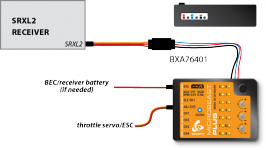
|
| SRXL2-Empfänger mit Standard-Servostecker und Adapter |
Du musst die Kabel des mitgelieferten 4-poligen Empfängersteckers VERTAUSCHEN, um einen SPM4650 oder SPM4651T Empfänger anzuschließen. In dieser Konfiguration kannst Du den Empfänger direkt anschließen, ohne einen zusätzlichen Adapter zu benötigen. Sei jedoch sehr vorsichtig! Stelle sicher, dass Plus und Minus richtig platziert sind! Das Signalkabel ist am vierten Pin von vorne/rechts angeschlossen, Minus ist der zweite Pin von vorne/rechts, die Spannung (+3,3V) ist der erste Pin von vorne/rechts. Auf der Empfängerseite befindet sich das Signal auf der äußeren Seite, der nächste Pin wird nicht verwendet, dann kommt die Spannung und auf der inneren Seite das Minus.
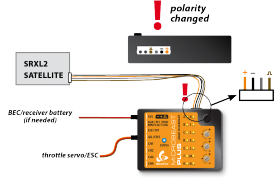
|
|
| SRXL2 Satellitenempfänger mit modifiziertem Satellitenstecker | Modifizierter 4-poliger SRXL-Stecker |
Schließe niemals den 4-poligen Empfängerstecker unverändert und in falscher Polarität an MICROBEAST ULTRA an! Dies wird Deinen Empfänger sofort beschädigen! Überprüfe die Polarität mindestens zweimal, bevor Du den Empfänger an MICROBEAST ULTRA anschließt. Es liegt in Deiner Verantwortung, sicherzustellen, dass die Polarität korrekt ist. Wir übernehmen keine Haftung, falls Du es falsch machst.
Motorsteller / Gasservo
MICROBEAST PLUS
Der Motorsteller bzw. das Gasservo ist normalerweise am DI1-Anschluss angeschlossen. Falls erforderlich, wird die Telemetriedatenleitung vom Motorsteller am CH5-Anschluss angeschlossen.
Wenn ein SPEKTRUM® Avian ESC mit SRXL2 Telemetrie verwendet wird, muss dieser am SYS-Anschluss angeschlossen werden. Infolgedessen ist es zwingend erforderlich, den Empfänger am DI2-Anschluss wie oben gezeigt anzuschließen!
MICROBEAST ULTRA
Der Motorsteller bzw. das Gasservo ist am IO1-Anschluss angeschlossen. Falls erforderlich, wird die Telemetriedatenleitung vom Motorsteller am IO2-Anschluss angeschlossen.
Wenn ein SPEKTRUM® Avian ESC mit SRXL2 Telemetrie verwendet wird, muss dieser am SYS-Anschluss angeschlossen werden. Infolgedessen ist es zwingend erforderlich, den Empfänger am DI2-Anschluss wie oben gezeigt anzuschließen!
NANOBEAST
Der Motorsteller ist am CH1-Anschluss angeschlossen. Falls erforderlich, wird die Telemetriedatenleitung vom Motorsteller am SAT-Anschluss angeschlossen.
Die Verwendung eines SPEKTRUM® Avian ESC ist nur im Standard-PWM-Modus möglich, der am CH1-Anschluss angeschlossen wird. Da NANOBEAST nicht genügend bidirektionale Anschlüsse zur Verfügung hat, ist es hier nicht möglich, die SRXL2 Telemetrie Rückverbindung zu verwenden.
Radio setup
Open telemetry screen ....
BEASTX-Setup
Um deinen SPEKTRUM® SRXL2 Empfänger zu verwenden, musst du den Eingangstyp im EMPFÄNGERMENÜ des BEASTX-Geräts zuweisen und die korrekte Kanalreihenfolge für dein Fernsteuersystem einstellen. Standardmäßig verfügt das BEASTX-System über eine voreingestellte Kanalreihenfolge, die zu den meisten SPEKTRUM® Sendern passt. Bei Bedarf kannst Du die Kanalreihenfolge im EMPFÄNGERMENÜ des BEASTX-Systems ändern.
| Channel | Function |
|---|---|
| CH1 | Motor |
| CH2 | Roll |
| CH3 | Nick |
| CH4 | Heck |
| CH5 | Kreisel |
| CH6 | Pitch |
| CH7 | Rettung (optional) |
| CH8 | Governor (optional) |
| CH9 | Aux-Kanal (optional) |
(Die optionalen Funktionen werden im Abschnitt „Optionale Funktionen“ beschrieben.)
MICROBEAST PLUS / MICROBEAST ULTRA
Drücke und halte die Taste am MICROBEAST und schalte das Gerät ein. Die Menü-LED A blinkt sofort. Lass die Taste los. Drücke Sie erneut, um den Scanvorgang zu starten. Wenn der Scan erfolgreich war, wird die Menü-LED B angezeigt. Drücke und halte jetzt die Taste 2 Sekunden lang und lasse Sie sie los, um die Standardkanalzuweisung zu laden. Bei Bedarf können die Telemetriegeräte bei den Menü-LEDs L und M eingerichtet werden; drücke die Taste kurz, um diese Punkte zu speichern/zu überspringen. Stelle abschließend die Motor Stopp- und Failsafe-Position bei der Menü-LED N ein, indem Du das Gas an der Fernsteuerung in die niedrigste Position bringst und die Taste erneut drückst. Jetzt startet das MICROBEAST mit der Initialisierungssequenz. Du kann die grundlegende Einrichtung im SETUPMENÜ durchführen, sobald Initialisierungssequenz abgeschlossen ist. Weitere Informationen zum EMPFÄNGERMENÜ findest Du im nächsten Abschnitt.
NANOBEAST
Stelle sicher, dass der Gashebel an der Fernsteuerung in der untersten Position ist. Schließe den SRXL2-Empfänger an den SYS-Port an und schalte das NANOBEAST ein. Das NANOBEAST erkennt den Empfänger automatisch und übernimmt die Gashebelstellung als Failsafe- und Stop-Position.
Einrichtung mit StudioX
Beim MICROBEAST PLUS / ULTRA kannst Du auch die StudioX-App verwenden, um den Empfängerscan zu starten und weitere Einrichtungsschritte durchzuführen. Öffne in diesem Fall das Menü Steuerung innerhalb der StudioX-App und klicke dort dann auf die Schaltfläche EMPFÄNGER. Bitte beachte, dass wenn der SRXL2-Empfänger am SYS-Port des MICROBEAST PLUS / ULTRA angeschlossen ist, Du das BLE2SYS / den USB2SYS-Adapter am DI2-Port anschließen musst, indem Sie den optionalen Adapter von Standard-Servoanschluss auf 5-poligen JST verwendest. Weitere Informationen findest Du in der StudioX-Bedienungsanleitung.
(Picture sys adapter!)
| Beim NANOBEAST ist es nicht möglich, den SRXL2 Empfänger mit StudioX zu suchen. Hier kann der Empfänger automatisch wie oben gezeigt gebunden werden. Wenn Du Änderungen über die StudioX-App vornehmen oder Firmware-Updates durchführen willst, musst Du den Empfänger vom SYS Anschluss trennen und dann das System ohne Empfänger einschalten. Nach einer Wartezeit von 5 Sekunden kannst Du dann die Verbindung mit StudioX herstellen. Bitte beachte, dass bei der Einrichtung mit StudioX keine Steuereingaben über die Fernsteuerung möglich sind. Da Du bei Verwendung von SRXL2 eine Menüanzeige über die Fernsteuerung erhalten kannst, empfehlen wir alle grundlegenden Einstellungen direkt über das Gerätemenü und mit Hilfe der Fernsteuerung vorzunehmen. |